I Windows 10 kanske du märker en överliggande ikon för blå pilar för vissa mappar och filer. Det ser ut som ett par blå pilar som pekar på varandra. Du kanske är nyfiken på vad den här överlagringsikonen indikerar och hur du inaktiverar den. Du hittar svaret i den här artikeln.
Annons
hur man kopierar en gif från twitter
Om du är en vanlig Winaero-läsare kanske du redan vet om CompactOS, den nya komprimeringsmekanismen introducerades i Windows 10. Det är avsett att spara en anmärkningsvärd mängd diskutrymme för SSD-ägare och användare av mobila enheter.
![]()
Ikonen för de blå pilarna i en mapp eller fil indikerar att den komprimeras med komprimering av NTFS-filsystem för att spara diskutrymme. Tillägget av själva överlagringsikonen är nytt för Windows 10 File Explorer.
Om du inte är nöjd med att se den här blå överläggsikonen kan du inaktivera den här.
- Ladda ner ZIP-arkivet som innehåller den tomma ikonen. Den kommer att användas istället för den blå pilarikonen.
Ladda ner tom ikon
I arkivet hittar du också färdiga registerfiler för att undvika manuell registerredigering och spara tid.
- Extrahera och lägg den tomma.ico-filen till vilken mapp du vill. Låt oss till exempel använda följande sökväg:
C: Windows blank.ico
- Öppet Registerredigerare .
- Gå till följande väg:
HKEY_LOCAL_MACHINE SOFTWARE Microsoft Windows CurrentVersion Explorer
Tips: Se hur man hoppar till önskad registernyckel med ett klick .
- Skapa en ny undernyckel med namnetSkalikoner.
- Skapa ett nytt strängvärde under namnet Shell Icons och namnge det 179 . Ställ in värdet till hela sökvägen till filen 'blank.ico'. I mitt fall måste jag ställa in det på
C: Windows blank.ico
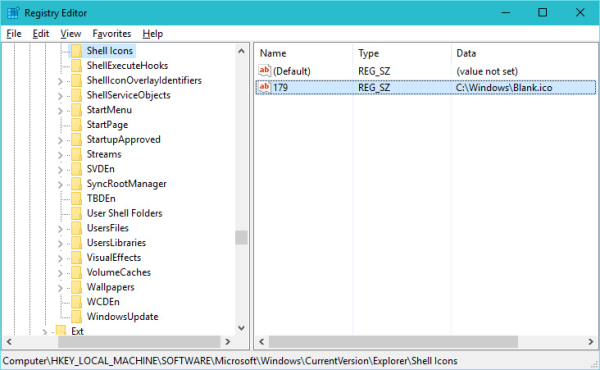
- Logga ut från din Windows-session eller starta om Explorer-skalet .
Du är färdig. Innan:![]()
Efter:![]()
För att ångra denna ändring måste du ta bort det nämnda '179' -värdet.
Samma sak kan göras med Winaero Tweaker:
hur du ändrar ditt flyttmål
![]() Hämta appen här: Ladda ner Winaero Tweaker .
Hämta appen här: Ladda ner Winaero Tweaker .
Det är allt.









